固态硬盘格式化有2种方法,第一种使用第三方软件,第二种使用系统自带功能。仅格式化我推荐小白使用第二种方法。
方法一:使用第三方软件格式化固态硬盘
市面上很多第三方可以格式化的软件大同小异,我这里演示使用的是傲梅系统分区助手,也是免费下载使用并且没有广告插件,大家可以在百度搜索下载安装,我演示使用的联想拯救者R9000K,Windows11,傲梅分区助手 9.8.0。
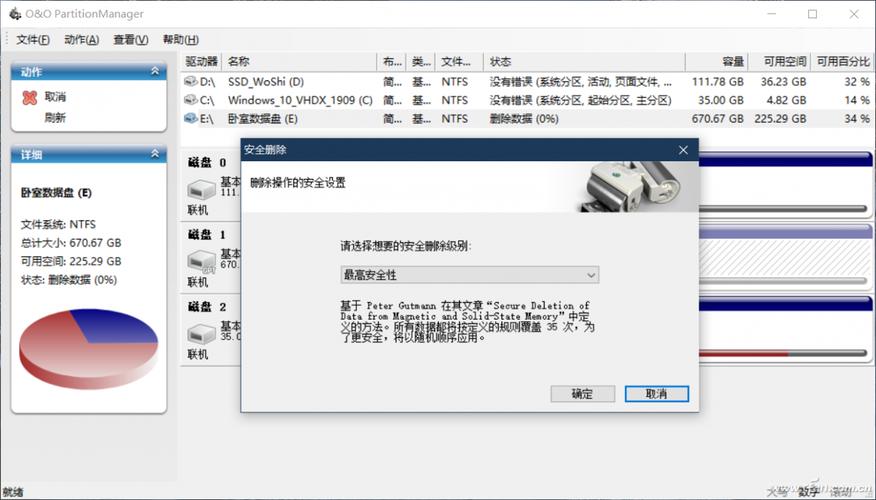
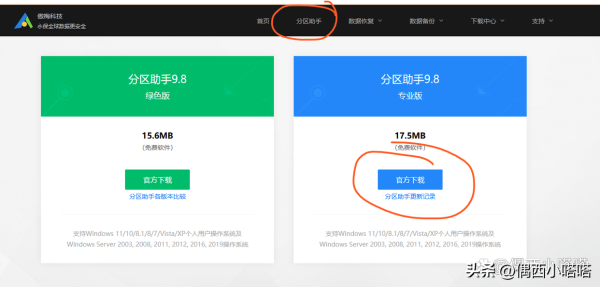
1、双击桌面傲梅分区助手软件,或者点击右键弹出菜单选择以管理员身份运行:

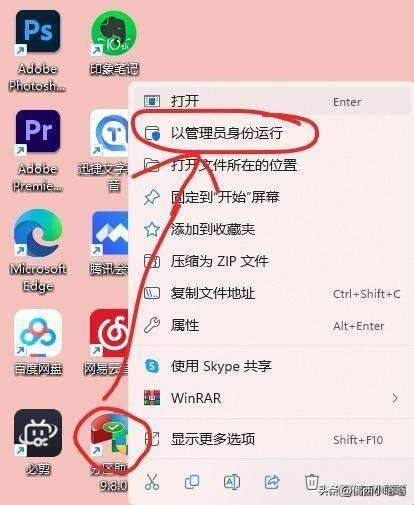
2、在你需要格式化的硬盘上点击鼠标右键,弹出菜单,选择格式化,如下图所示:
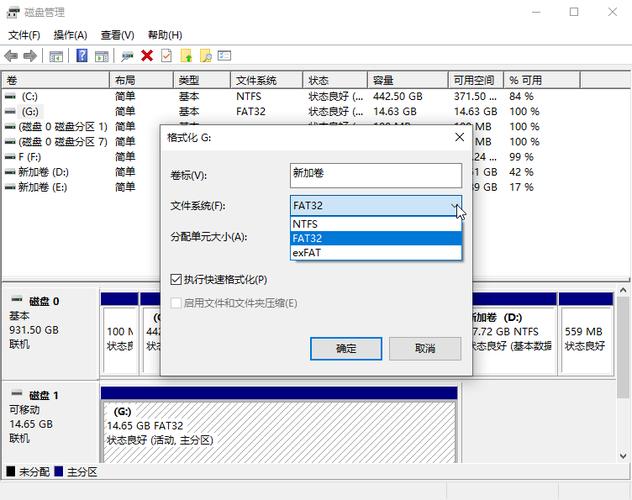
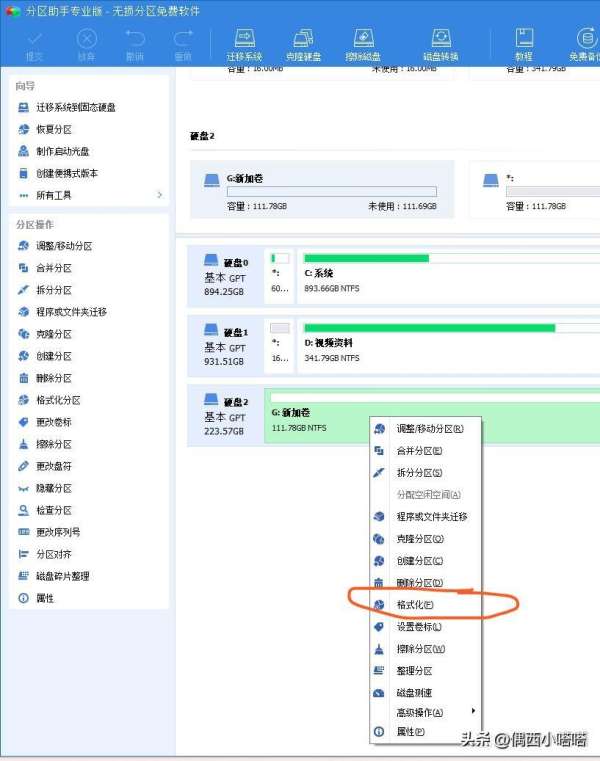
3、注意,此时会弹出格式化分区的对话框提示,格式化一个分区将会清除这个分区上的所有数据:
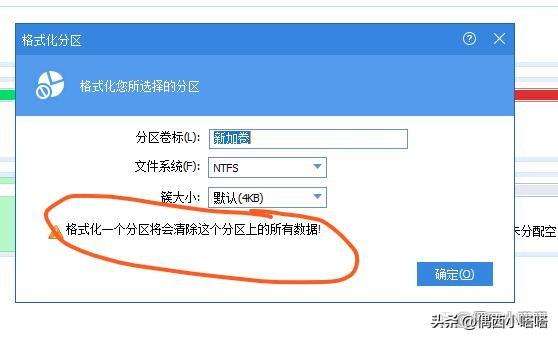
4、上图新加卷位置可以修改你格式化后,这个盘的名字,确认后没有问题,点击确定后,再点击软件左上角的提交,如下图所示:
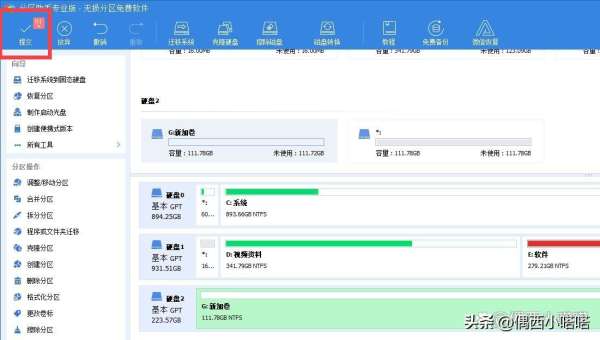
5、提交后会再点击弹出的对话框,执行并确认操作:
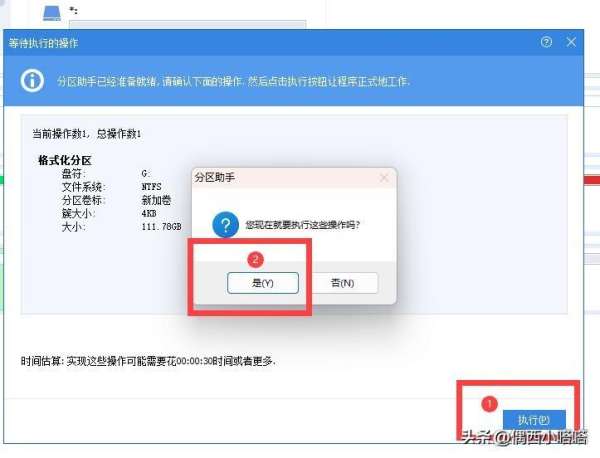
6、恭喜你,硬盘格式化完成:
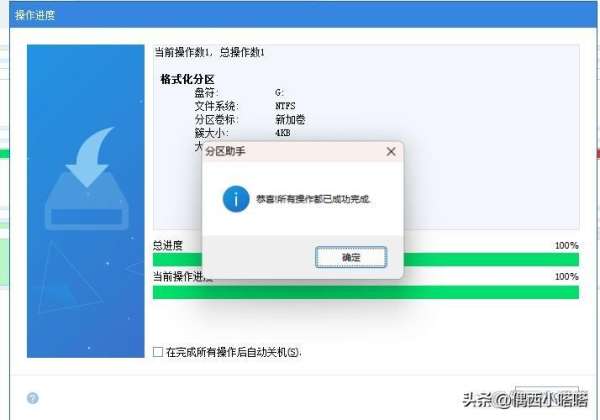
方法二、使用Windows系统自带工具格式化硬盘

1、使用键盘的win键+X快捷键菜单,找到菜单里的磁盘管理:

2、磁盘管理的窗口下半部是可视化磁盘窗口部分,如下图我的新加卷G盘需要格式化,在G盘点击鼠标右键,菜单选择格式化:
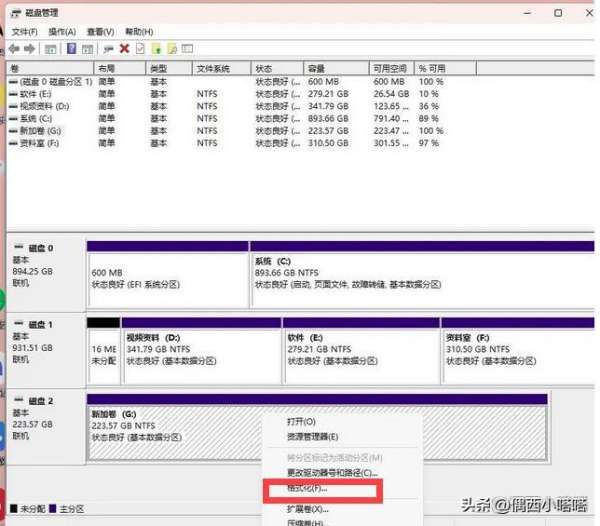
Windows自带的磁盘管理
3、确认盘符,勾选格式化,如下图所示,点击确定:
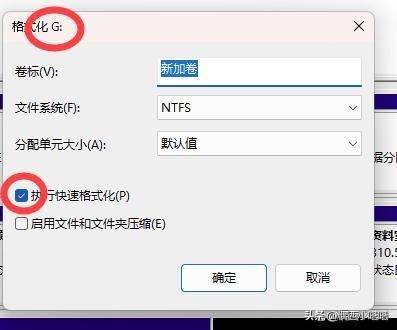
4、确定后会有提示,格式化此卷将清除其上的所有数据。请在格式化之前备份所有希望保留的数据。你想继续吗?没问题选择确定,如下图:
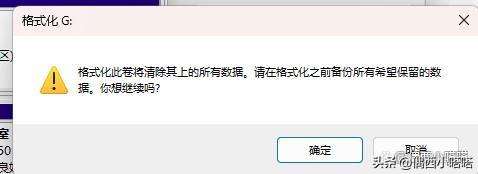
5、恭喜你格式化完成。格式化有风险,记得提前备份好数据,以免出现意外哦。
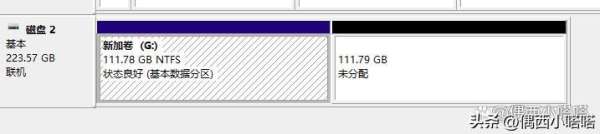
本文来自投稿,不代表闪电博客-科普知识-常识技巧网立场,如若转载,请注明出处http://www.tuosiweiyingxiao.cn/post/405007.html
免责声明:本文仅代表文章作者的个人观点,与本站无关。其原创性、真实性以及文中陈述文字和内容未经本站证实,对本文以及其中全部或者部分内容文字的真实性、完整性和原创性本站不作任何保证或承诺,请读者仅作参考,并自行核实相关内容。如有侵权联系删除邮箱1922629339@qq.com,我们将按你的要求删除










